ppt中想要制作创意的立体柱状图,效果如图所示,该怎么制作这个图呢?下面我们就来看看详细的制作方法。

1、打开PPT,建立空白演示文稿。
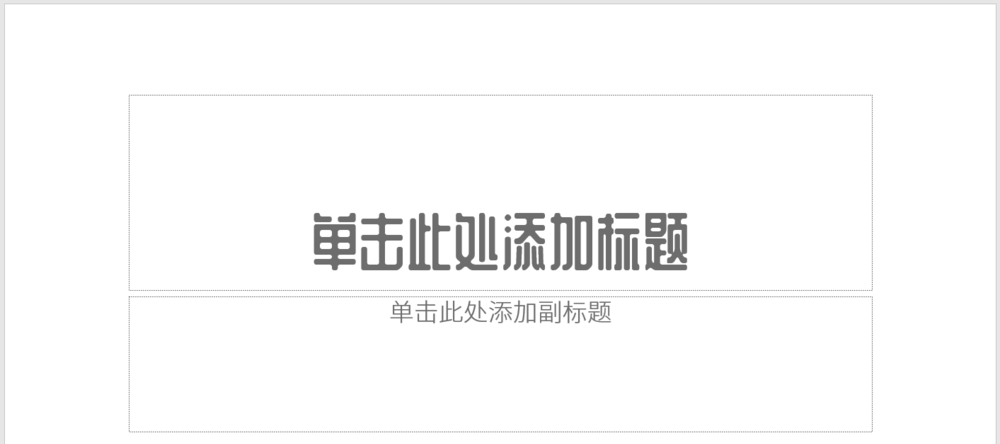
2、在页面中插入一个柱状体。
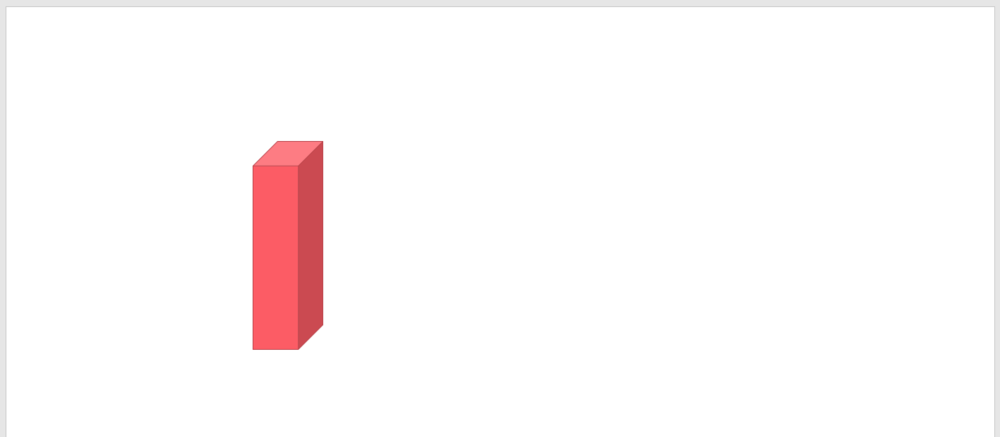
3、对柱状体执行离轴三维旋转。
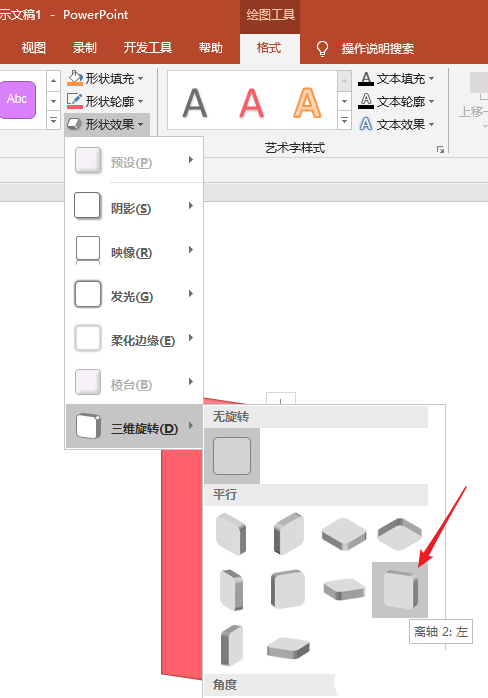
4、则柱状体就有了三维视觉效果。
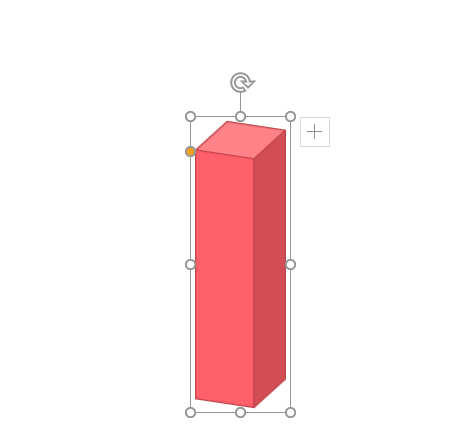
PPT怎么制作彩色大波浪效果的页面边框?
PPT怎么制作彩色大波浪效果的页面边框?PPT中想要使用曲线制作波浪效果的边框,该怎么制作漂亮的页面边框呢?下面我们就来看看详细的教程,需要的朋友可以参考下
5、将柱状体复制多份,相互紧靠在一起,下方边框处于一条连线上。
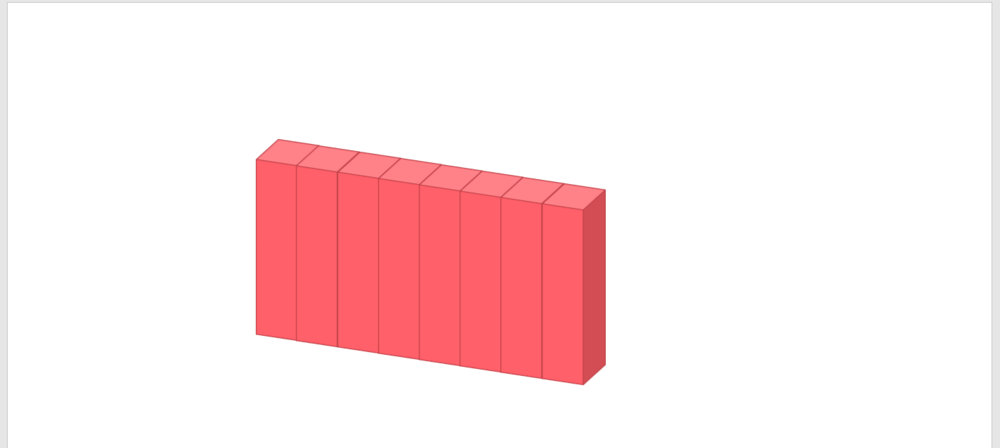
6、拖动每个柱状体的控制点,改变高度。
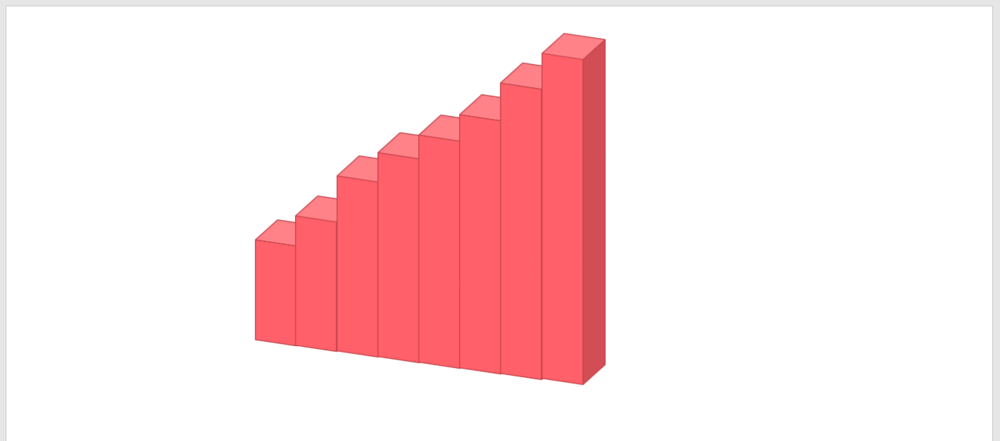
7、将全部柱状体组合起来,整体上再改变尺寸。
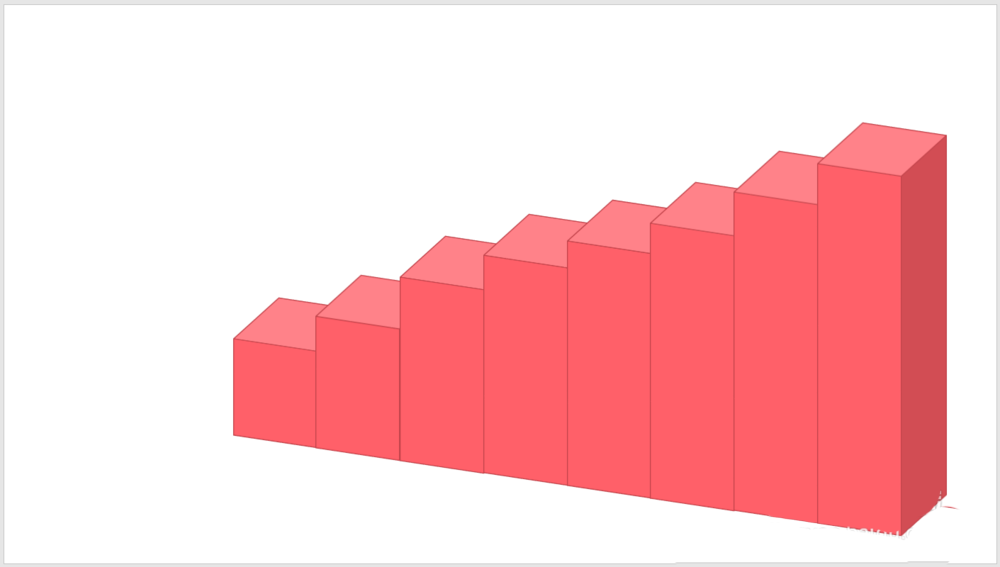
8、给每个柱体设置不同的填充色和边框色。
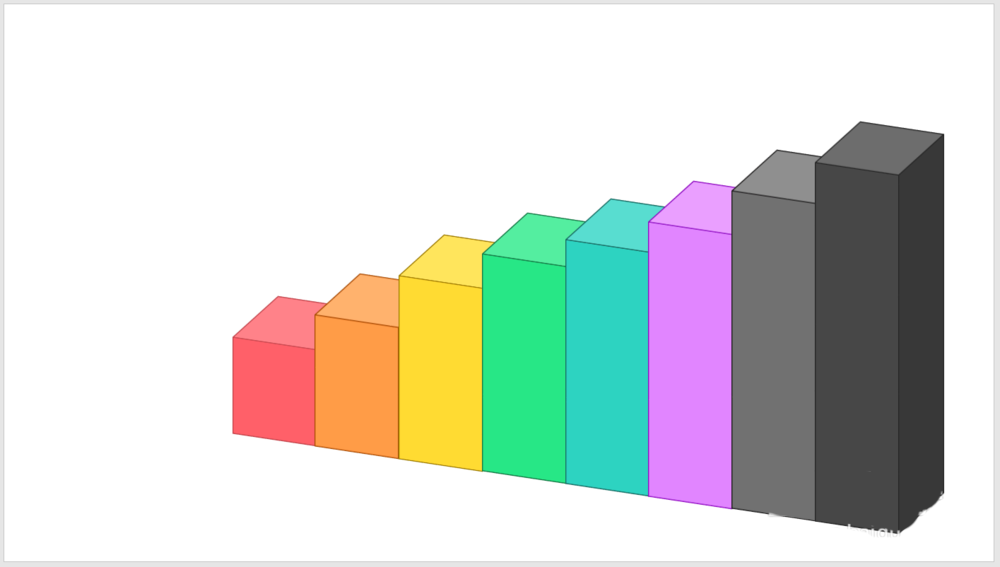
9、最后,插入文本框,输入每个柱体的数据,同样使用相同的离轴三维旋转,就得到了最终的效果。
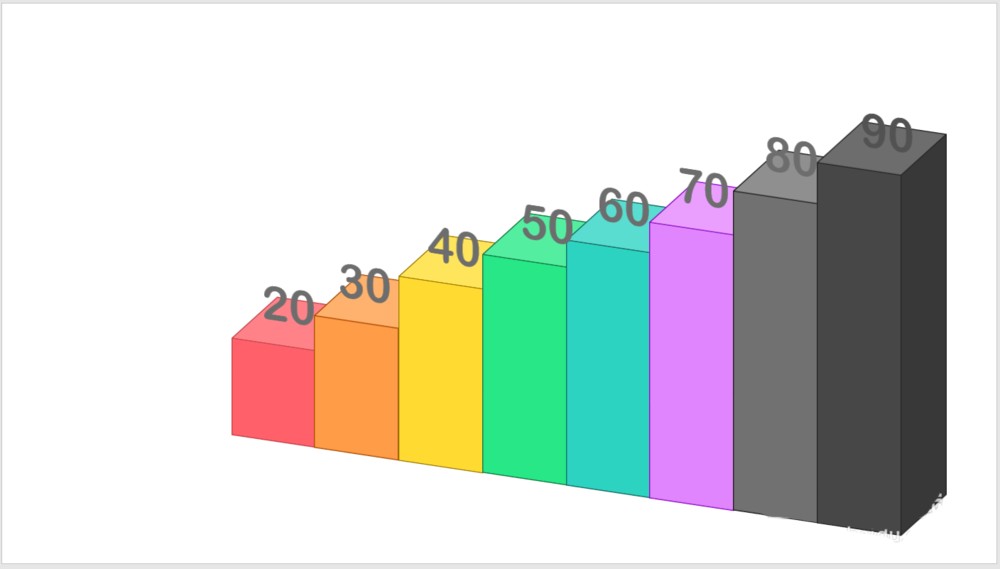
以上就是ppt制作立体柱状图的教程,希望大家喜欢,请继续关注脚本之家。
相关推荐:
ppt怎么设计创意的极坐标外观效果的柱状图?
ppt怎么设计创意的极坐标外观效果的柱状图?ppt中想要制作一个球星的柱形图,该怎么给柱形图变形额?我们需要使用OneKey插件实现,下面我们就来看看详细的教程,需要的朋友可以参考下






